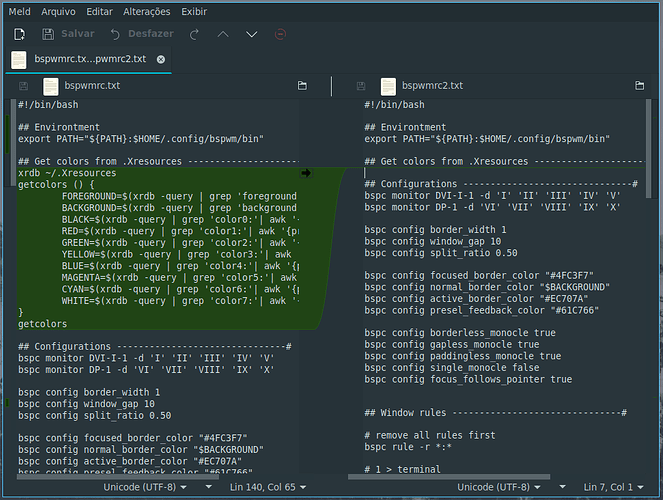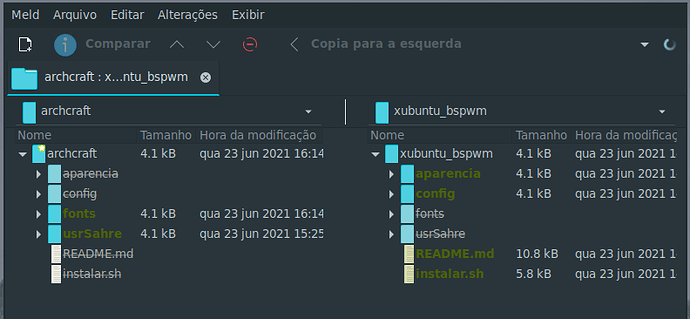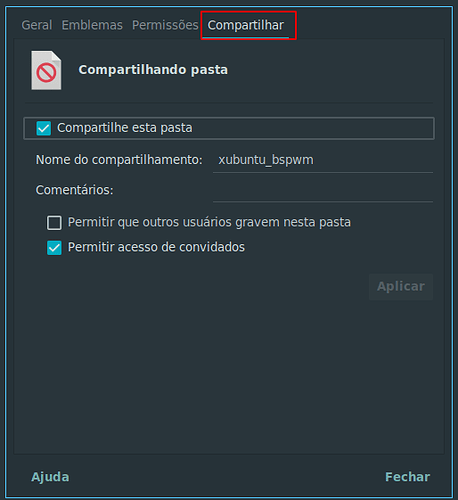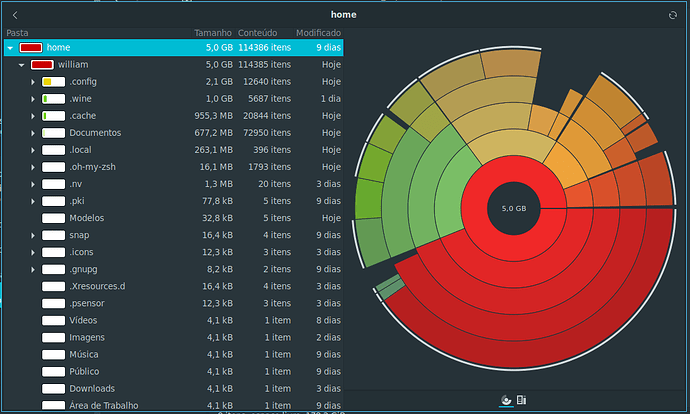Thunar é um gerenciador de arquivos, muito utilizado em ambiente xfce por sua simplicidade, leveza, objetividade e possuir diversas personalizações, podendo também ter suas funcionalidades expandidas por plugins ou comandos.
Nesse artigo, busco apresentar algumas funcionalidades que podemos incorporar ao thunar.
Índice
- Abrir como root
- Abrir terminal aqui
- Comparar (Pastas ou arquivos de texto)
- Compartilhamento de pasta
- Criar arquivo compactado / Extrair aqui
- Localizar arquivos ou pastas
- Uso de disco
Abrir como root
Eventualmente necessitamos de um privilégio elevado para que consigamos modificar algum arquivo contido em uma pasta que não temos acesso usando nosso usuário, com isso, para que não seja necessário abrir o terminal para digitarmos sudo thunar, podemos acrescentar essa funcionalidade diretamente ao gestor de arquivos.
Com o thunar aberto, clique em Editar e escolha Configurar ações personalizadas…

O meu, já possui essas opções, pois já configurei, no seu caso, clique no “+” para que possa acrescentar:
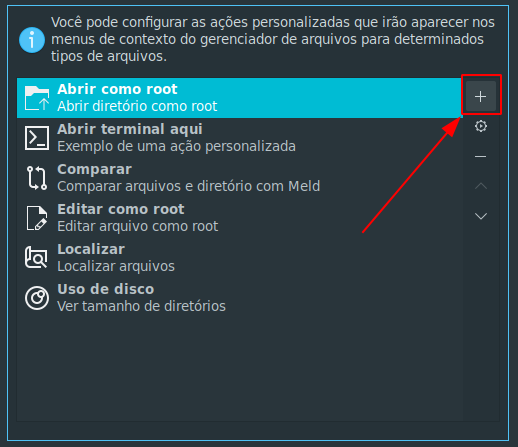
Na aba Básico, acrescente as seguintes informações:
- Nome: Abrir como root
- Descrição (opcional): Abrir diretório como root
- Comando:
pkexec thunar %f - Para o ícone selecionei o go-parent-folder, que pode ser encontrado na seleção Actions Icons.
Ficando:

Na aba Condições para aparecer:
- Marque a opção Diretórios:
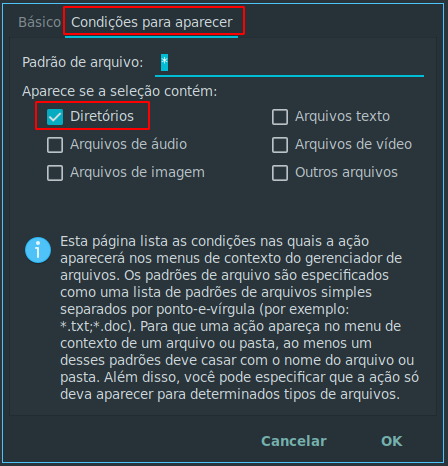
Com isso, saia e volte ao thunar para que apareça o comando personalizado.
Abrir terminal aqui
Por diversos motivos, pode haver a necessidade de abrir o terminal em uma pasta específica, uma em que esteja aberta com o seu gerenciador de arquivos, para isso podemos configurar o comando e, caso queira, configurar uma tecla de atalho. Clique novamente no “+” para acrescentar outra função.
Na aba Básico, acrescente as seguintes informações:
- Nome: Abrir terminal aqui
- Descrição (opcional)
- Comando:
exo-open --working-directory %f --launch TerminalEmulator - Para o ícone selecionei o dialog-scripts, que pode ser encontrado na seleção Actions Icons.
Ficando:
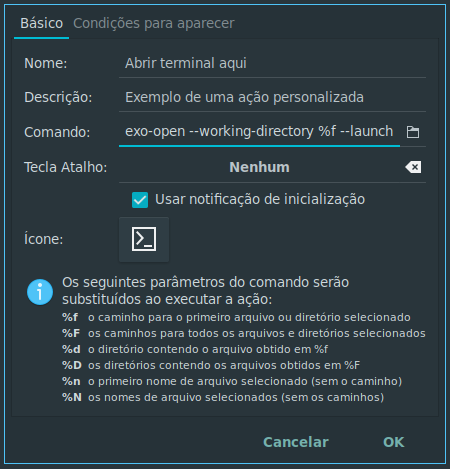
Na aba Condições para aparecer:
- Marque a opção Diretórios.
Comparar (Pastas ou arquivos de texto)
Essa aqui é uma função super interessante, através dessa possibilidade poderemos comparar diretórios e arquivos. Destaque para os arquivos comparados que o aplicativo mostra onde há a divergência, pontuando linha a linha.
Para utilizar essa função será necessário instalar o meld, uma vez instalado, podemos configurar da seguinte forma:
Na aba Básico, acrescente as seguintes informações:
- Nome: Comparar
- Descrição (opcional): Comparar arquivos e diretório com Meld
- Comando:
meld %F - Para o ícone selecionei o kr_comparedirs, que pode ser encontrado na seleção Actions Icons.
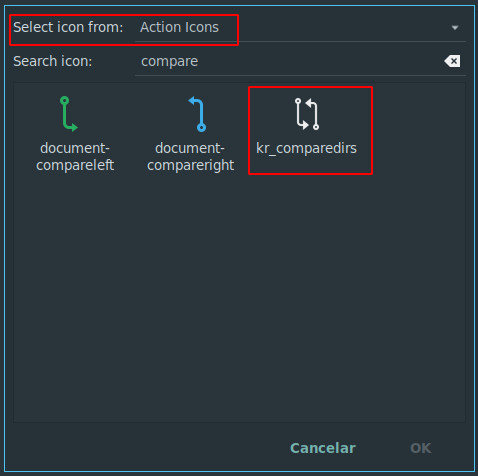
Na aba Condições para aparecer:
- Marque a opção Diretórios e Arquivos texto.
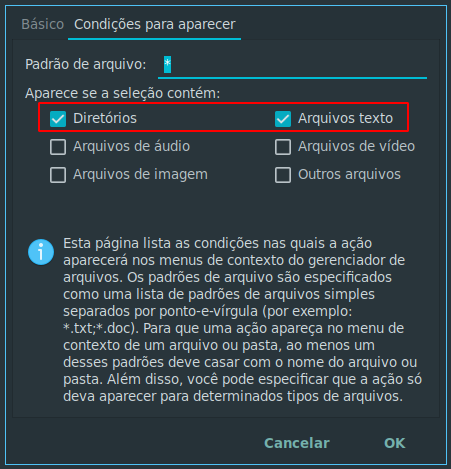
Com isso, caso queira verificar se há alguma diferença entre arquivos de texto, por exemplo, basta selecioná-los, clicar com o botão direito e ir em Comparar:

Com isso saberemos exatamente onde houve a mudança, caso tenha:
Em caso de diretórios também mostra as mudanças:
Compartilhamento de pasta
O thunar não vem com plugin instalado de compartilhamento e hoje não encontra-se no repositório, com isso, há uma forma de instalar via ppa (caso você esteja usando a base Ubuntu).
Para instalar, use os seguintes comandos:
sudo add-apt-repository ppa:xubuntu-dev/extras
sudo apt-get update
sudo apt install thunar-shares-plugin
Depois de instalar, caso esteja com o thunar aberto, será necessário fechar e reabrir. Para que posso compartilhar uma pasta:
- Clique como botão direito sobre uma pasta e clique em Propriedade

- Acesse a aba Compartilhar e configure como desejado:
Caso tenha compartilhado e não sabe como acessar a pasta a partir de uma outra distribuição linux, utilize como base a seguinte expressão: “smb://ipounomedocomputador/pasta” sem as aspas.
Ficando:

Créditos ao tópico: [DICA]Thunar Share
Criar arquivo compactado / Extrair aqui
Pode parecer tão obvio que não mereça ser citado, entretanto, caso instale o seu sistema de forma minimalista e sem um ambiente que o thunar já venha como padrão, pode ser necessário acrescentar manualmente essa função, para que consiga compactar e descompactar:
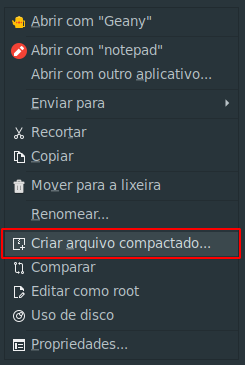

Para que tenha essas funções, basta instalar o plugin: thunar-archive-plugin, com isso, basta fechar e acessar novamente.
Localizar arquivos ou pastas
Se você tentou usar o próprio thunar para localizar arquivos ou pastas dentro de pastas percebeu que pesquisa somente elementos da pasta atual, não pesquisando nas subpastas. Para contornarmos isso, será necessário instalar o catfish, uma vez instalado, podemos configurar da seguinte forma:
Na aba Básico, acrescente as seguintes informações:
- Nome: Localizar
- Descrição (opcional): Localizar arquivo ou pasta
- Comando:
catfish %f - Para o ícone selecionei o find-location, que pode ser encontrado na seleção Actions Icons.
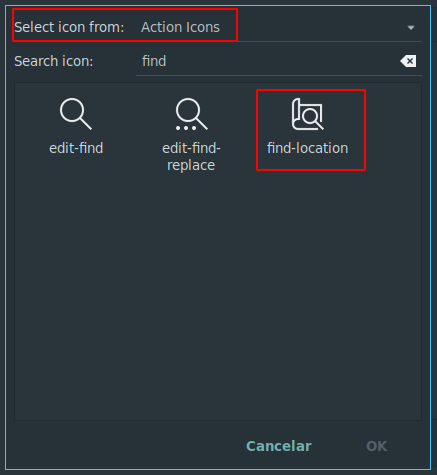
Ficando:
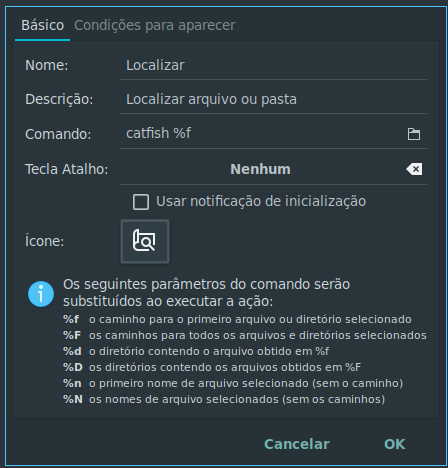
Na aba Condições para aparecer:
- Marque a opção Diretórios.
Com isso, quando estiver em um diretório e clicar com o botão direito, aparecerá a opção: Localizar

Com o app aberto, basta digitar o nome do arquivo ou pasta que se almeja localizar:
Uso de disco
É sempre bom acompanhar o espaço que nosso disco ainda possui, assim como verificar pastas e arquivos que possam estar ocupando mais do que desejamos. Existe uma forma de termos, em modo gráfico, uma amostra dos arquivos e pastas que mais estão ocupando nossos dispositivos de armazenamento.
Para essa função, utilizaremos a ferramenta baobab, não ficando restrita a visualizar uma pasta, podendo escanear:
- Diretório
- Unidade de armazenamento
- Pendrive
- Celular
- HD interno ou externo
- Pasta de rede
Na aba Básico, acrescente as seguintes informações:
- Nome: Uso de disco
- Descrição (opcional): Ver tamanho de diretórios
- Comando:
baobab %d - Para o ícone selecionei o kr_diskusage, que pode ser encontrado na seleção Actions Icons.
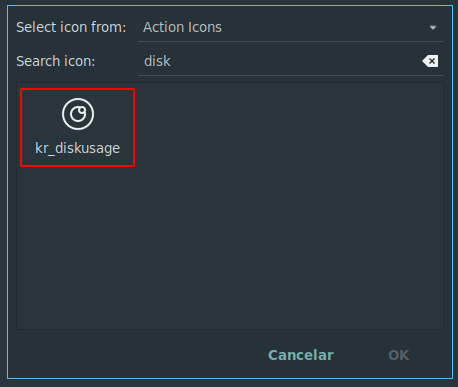
Ficando com as seguintes configurações:

Na aba Condições para aparecer:
- Marque a opção Diretórios.
Com isso, caso clique com o botão direito no mouse sobre uma pasta, aparecerá a função:
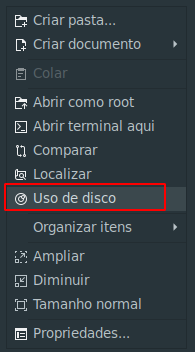
Em seguida mostrará as pastas e quanto cada uma está ocupando:
Caso tenha mais alguma dica de plugin ou funcionalidade via comando que possamos acrescentar ao thunar, fique a vontade para comentar abaixo.